Introduzione
In questo documento viene descritta la procedura utilizzata per acquisire il traffico HTTPS (Hyper Text Transfer Protocol Secure) con il proxy Charles per programmi Macintosh(Mac).
Prerequisiti
Requisiti
Cisco raccomanda la conoscenza di Apple OS X.
Componenti usati
Le informazioni fornite in questo documento si basano sull'applicazione Charles disponibile presso la fonte dell'autore.
Le informazioni fornite in questo documento si basano su Apple OS X.
Le informazioni discusse in questo documento fanno riferimento a dispositivi usati in uno specifico ambiente di emulazione. Su tutti i dispositivi menzionati nel documento la configurazione è stata ripristinata ai valori predefiniti. Se la rete è operativa, valutare attentamente eventuali conseguenze derivanti dall'uso dei comandi.
Premesse
Questa operazione è essenziale per la risoluzione dei problemi relativi al traffico Single Sign-On (SSO) che non può essere acquisito con i normali strumenti per il traffico di rete.
Configurazione
Passaggio 1. Scaricare il proxy Charles, quindi installare Charles - Scaricare l'applicazione proxy di debug Web Charles
Passaggio 2. Aprire Charles
Passaggio 3. Passare a Proxy > selezionare MAC OS X Proxy
Passaggio 4. Passare a Proxy > Impostazioni proxy > Abilita Usa porta dinamica
Passaggio 5. Selezionare Guida > Proxy SSL > Installa certificato radice Charles
Passaggio 6. TIl certificato di Charles Proxy verrà installato in login, ma verrà spostato in System keystore

Passaggio 7. Inserire l'URL del sito nel browser, quindi Charles acquisirà i log con le informazioni del sito.
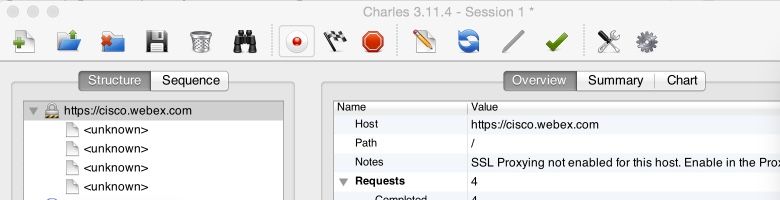
Passaggio 8. Fare clic con il pulsante destro del mouse sull'URL del sito http://cisco.webex.com, quindi selezionare Abilita proxy SSL
Passaggio 9. Selezionare Proxy > Impostazioni proxy SSL > Verifica la visualizzazione dell'immagine

Charles comincerà a acquisire il traffico HTTPS per l'URL del sito. Per acquisire l'URL di un altro sito, ripetere i passaggi 7, 8, 9 e verificare che l'URL sia stato aggiunto al proxy SSL.
Informazioni correlate